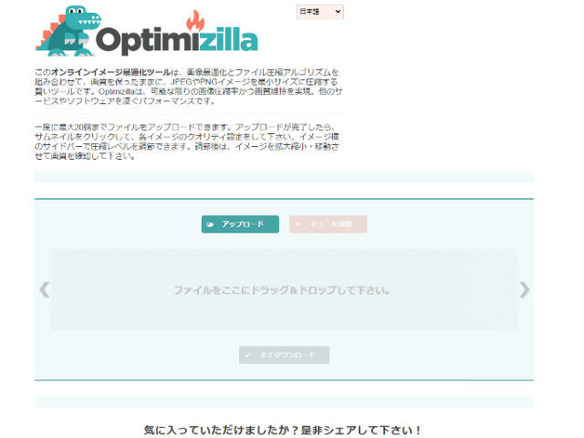
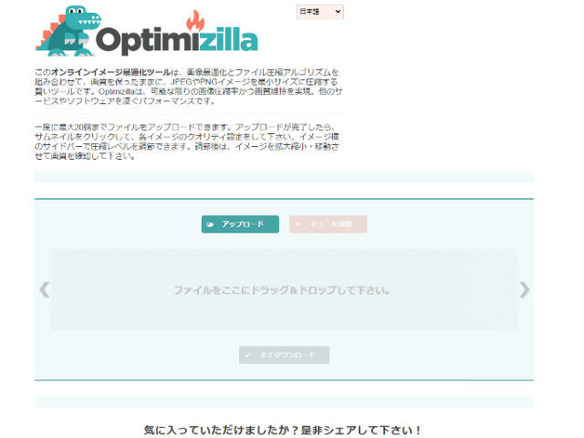

「Optimizilla」は、画質を保ったままJPGおよびPNG画像のファイルサイズを圧縮できるツールだ。最大20枚を同時にアップロードできることに加えて、プレビューを見ながら圧縮率をスライダーで自在に調整できる使い勝手のよさが売りだ。
使い方は簡単で、圧縮したい画像をまとめてドラッグ&ドロップするだけ。アップロードおよび圧縮が完了すると、それぞれのサムネイル画像の上に、ファイルサイズが何%縮小できたかが表示される。ファイルのダウンロードは個別にできるほか、ZIPファイルで一括ダウンロードすることも可能だ。画像は1時間が経過すると自動的に削除される仕組みになっている。
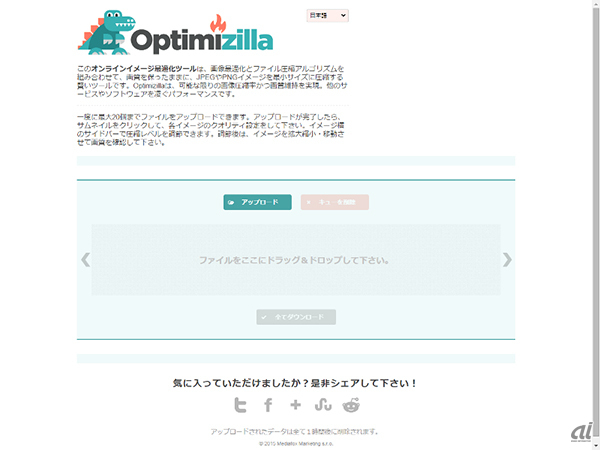

「Optimizilla」トップページ。ちなみにほぼ同様のインターフェースを備える別サービス「Compress JPEG」「Compress PNG」も同じサービス運営元が提供している


写真をドラッグ&ドロップするとアップロードが開始される。最大20枚までの同時アップロードに対応し、進捗も逐一表示される
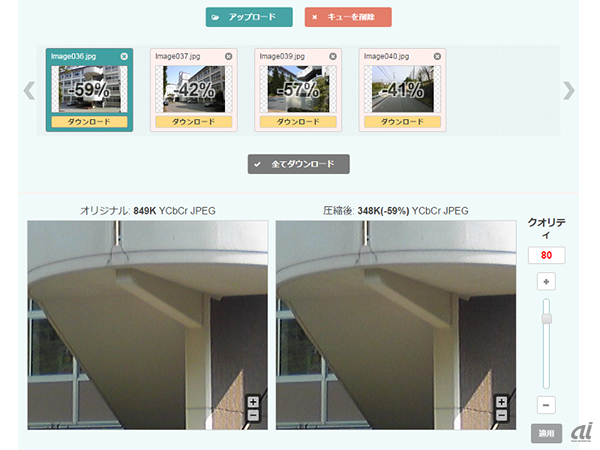

アップロードと圧縮が完了すると、下段にはオリジナルとの比較が表示される。容量の違いおよびどの程度圧縮されたのかも数値で表示されるので分かりやすい
本サービスの特徴は、圧縮率が自在に変更できることだ。スライダーを動かすことで「クオリティ」の数値を100から10まで変更できる(デフォルトは90)。同種のサービスは等倍でしかプレビューが表示できず、オンラインで細部を見比べられないことがほとんどだが、本サービスのプレビュー機能は拡大表示にも対応しているので、ブラウザの画面上でオリジナルとの細かな違いを見比べながら圧縮率を変更し、画質に影響が出たと感じたら元に戻すといった調整も容易だ。
今回試してみたところ、デフォルト値(90)の場合、1.1MバイトのJPGファイルが666Kバイトに、329KバイトのPNGファイルが80Kバイトに圧縮された。これだけなら圧縮率が固定されたほかのサービスと大差ないが、本サービスはここからスライダーを調節して圧縮率を変更することで、最大53Kバイトまでの圧縮が可能だ。画質はスライダーを動かすたびにプレビューが生成されるので、待たされる時間もほとんどない。調節が終わったら右下の「適用」をクリックすることでファイルに反映させ、ダウンロードすればよい。
あえてない機能を挙げるとすれば、オンラインストレージに直接保存できる機能や、画像サイズを変更する機能だが、これについてはなくても特に気にならないというユーザーも多いだろう。個人的には、ある画像に適用した圧縮率をほかの画像にも一括適用する機能が欲しいと感じるが、圧縮率の数値自体は明示されているので、枚数がそれほど多くさえなければ、ほかの画像に同じ圧縮率を適用するのはそれほど手間ではない。この種のサービスの中では珍しく日本語のインターフェースを備えており、安心しておすすめできるサービスといえるだろう。
CNET Japanの記事を毎朝メールでまとめ読み(無料)
 心と体をたった1分で見える化
心と体をたった1分で見える化
働くあなたの心身コンディションを見守る
最新スマートウオッチが整える日常へ
 プライバシーを守って空間を変える
プライバシーを守って空間を変える
ドコモビジネス×海外発スタートアップ
共創で生まれた“使える”人流解析とは
 ひとごとではない生成AIの衝撃
ひとごとではない生成AIの衝撃
Copilot + PCならではのAI機能にくわえ
HP独自のAI機能がPCに変革をもたらす
 メルカリが「2四半期連続のMAU減少」を恐れない理由--日本事業責任者が語る【インタビュー】
メルカリが「2四半期連続のMAU減少」を恐れない理由--日本事業責任者が語る【インタビュー】
 なぜPayPayは他のスマホ決済を圧倒できたのか--「やり方はADSLの時と同じ」とは
なぜPayPayは他のスマホ決済を圧倒できたのか--「やり方はADSLの時と同じ」とは
 AIが通訳するから英語学習は今後「オワコン」?--スピークバディCEOの見方は
AIが通訳するから英語学習は今後「オワコン」?--スピークバディCEOの見方は
 パラマウントベッド、100人の若手が浮き彫りにした課題からCVCが誕生
パラマウントベッド、100人の若手が浮き彫りにした課題からCVCが誕生
 野村不動産グループが浜松町に本社を「移転する前」に実施した「トライアルオフィス」とは
野村不動産グループが浜松町に本社を「移転する前」に実施した「トライアルオフィス」とは
 「ChatGPT Search」の衝撃--Chromeの検索窓がデフォルトで「ChatGPT」に
「ChatGPT Search」の衝撃--Chromeの検索窓がデフォルトで「ChatGPT」に
 「S.RIDE」が目指す「タクシーが捕まる世界」--タクシー配車のエスライド、ビジネス向け好調
「S.RIDE」が目指す「タクシーが捕まる世界」--タクシー配車のエスライド、ビジネス向け好調
 物流の現場でデータドリブンな文化を創る--「2024年問題」に向け、大和物流が挑む効率化とは
物流の現場でデータドリブンな文化を創る--「2024年問題」に向け、大和物流が挑む効率化とは
 「ビットコイン」に資産性はあるのか--積立サービスを始めたメルカリ、担当CEOに聞いた
「ビットコイン」に資産性はあるのか--積立サービスを始めたメルカリ、担当CEOに聞いた
 培養肉の課題は多大なコスト--うなぎ開発のForsea Foodsに聞く商品化までの道のり
培養肉の課題は多大なコスト--うなぎ開発のForsea Foodsに聞く商品化までの道のり
 過去の歴史から学ぶ持続可能な事業とは--陽と人と日本郵政グループ、農業と物流の課題解決へ
過去の歴史から学ぶ持続可能な事業とは--陽と人と日本郵政グループ、農業と物流の課題解決へ
 通信品質対策にHAPS、銀行にdポイント--6月就任のNTTドコモ新社長、前田氏に聞く
通信品質対策にHAPS、銀行にdポイント--6月就任のNTTドコモ新社長、前田氏に聞く
 「代理店でもコンサルでもない」I&COが企業の課題を解決する
「代理店でもコンサルでもない」I&COが企業の課題を解決する